윈 도 우 Win PE에서 윈도우 UEFI설치를 합니다.
2020.04.05 16:46
윈도우 설치는 몇가지 방법이 있는것으로 알고 있습니다.
이정도 모르는 사람이 있을까마는 다시 공부하는 마음으로 설치를 해봤습니다.
UEFI설치 하는 방법입니다.
컴퓨터를 만진지는 오래되었으나 저는 아직도 초보 수준입니다. 직업에 컴퓨터가 주종목이 아니니 깊이는 모르고 윈도우 설치 그리고 부품 단순 교체 조립 정도 수준의 지식입니다. ^^
요즘 들어 잊어먹는 일이 잦아서 한번더 공부했습니다. ^^
PE실행 부팅 바탕화면 입니다.
아래 그림에서 E 드라이버에 윈도우를 설치 하려고 합니다.
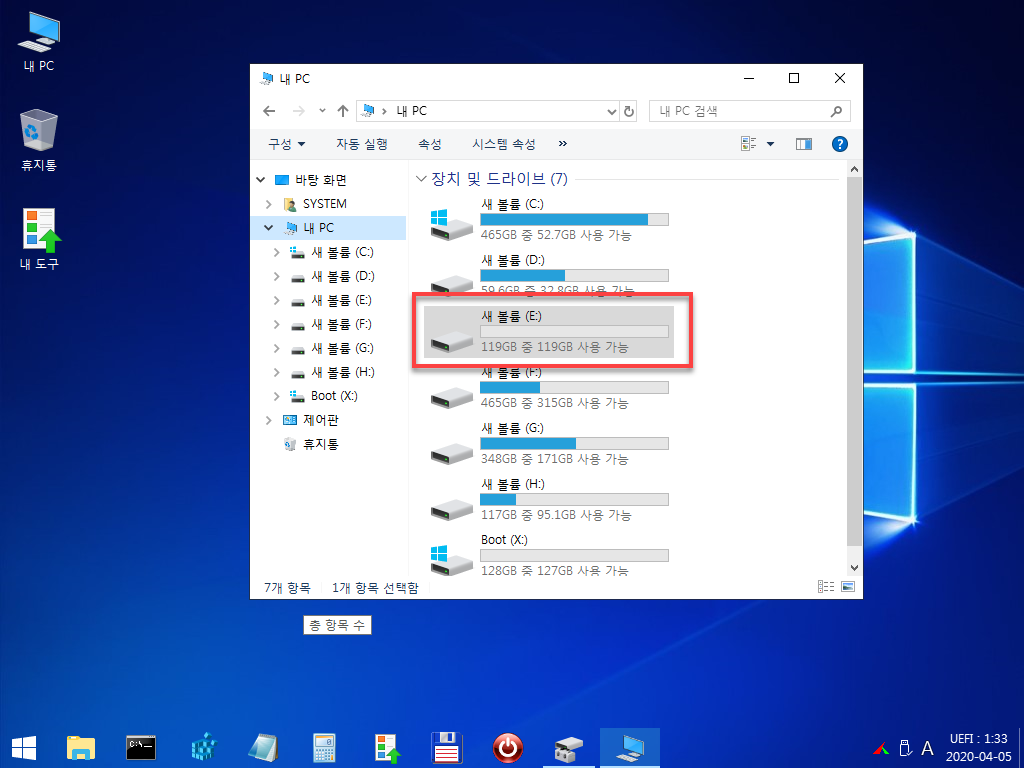
디스크관리를 열어서 다시 확인을 합니다.
디스크가 여러개일경우 엉뚱한곳에 설치 하는경우가 많습니다.
드라이버 크기(용량)를 잘보고 확인합니다.
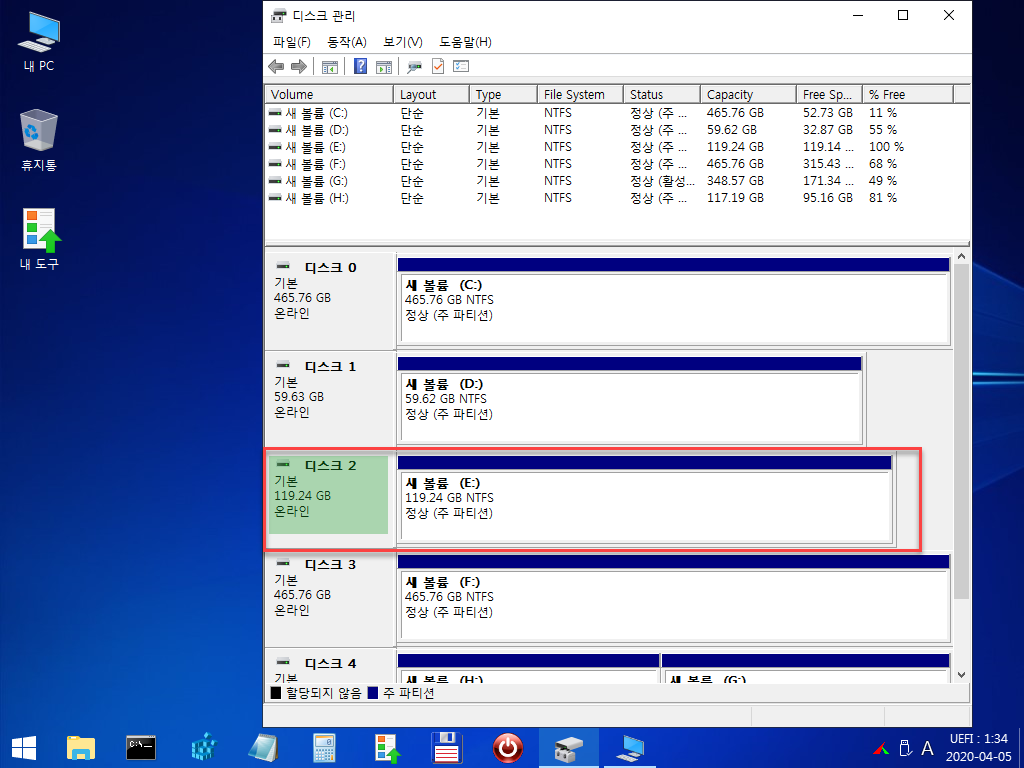
관리자 권한으로 명령프롬프트(DOS)실행 합니다.
명령어대로 진행하고 GPT파티션으로 만들어 줍니다.
엉뚱한곳 지정해서 망하는 경우가 많으니 디스크 크기 꼭 확인을 합니다.
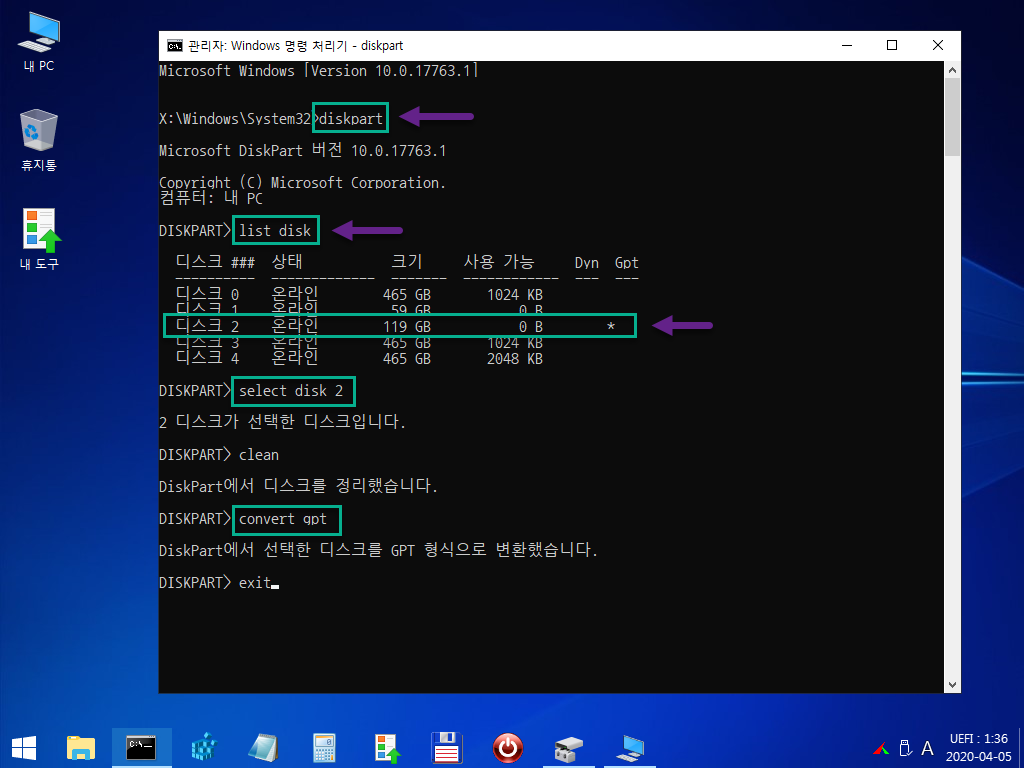
DOS닫고 디스크 관리에서 마법사 실행합니다.
DOS에서 작업해도 되지만 디스크관리에서 하는것이 저는 편하더군요.
마우스 우측단추 클릭
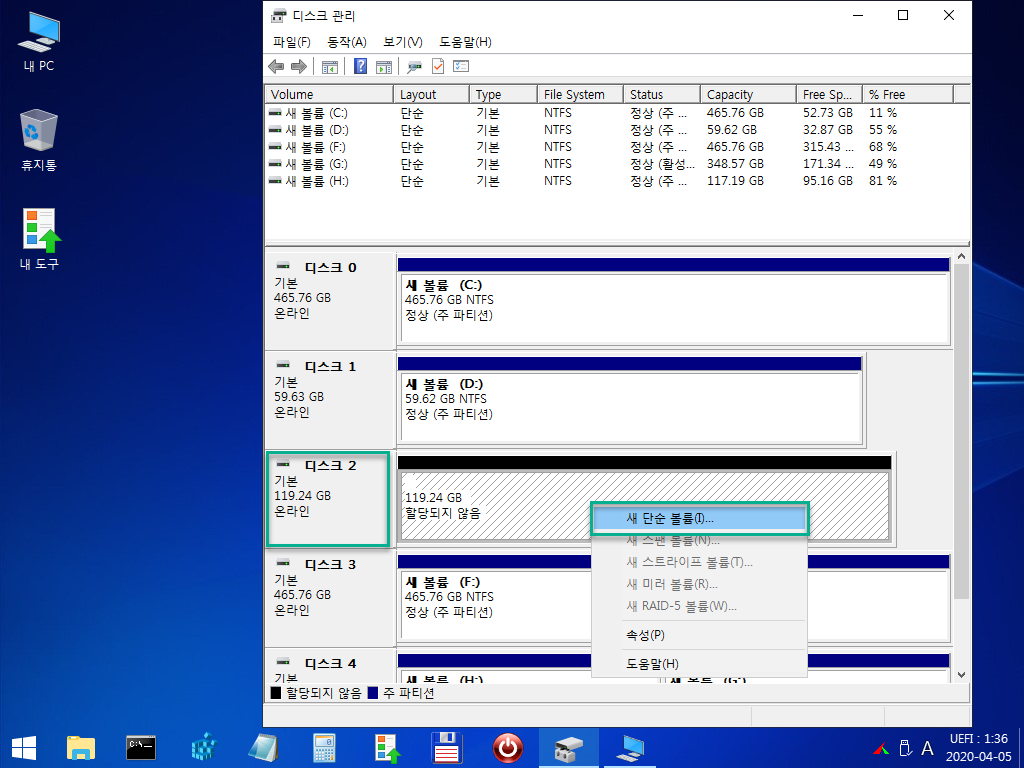
마법사 실행
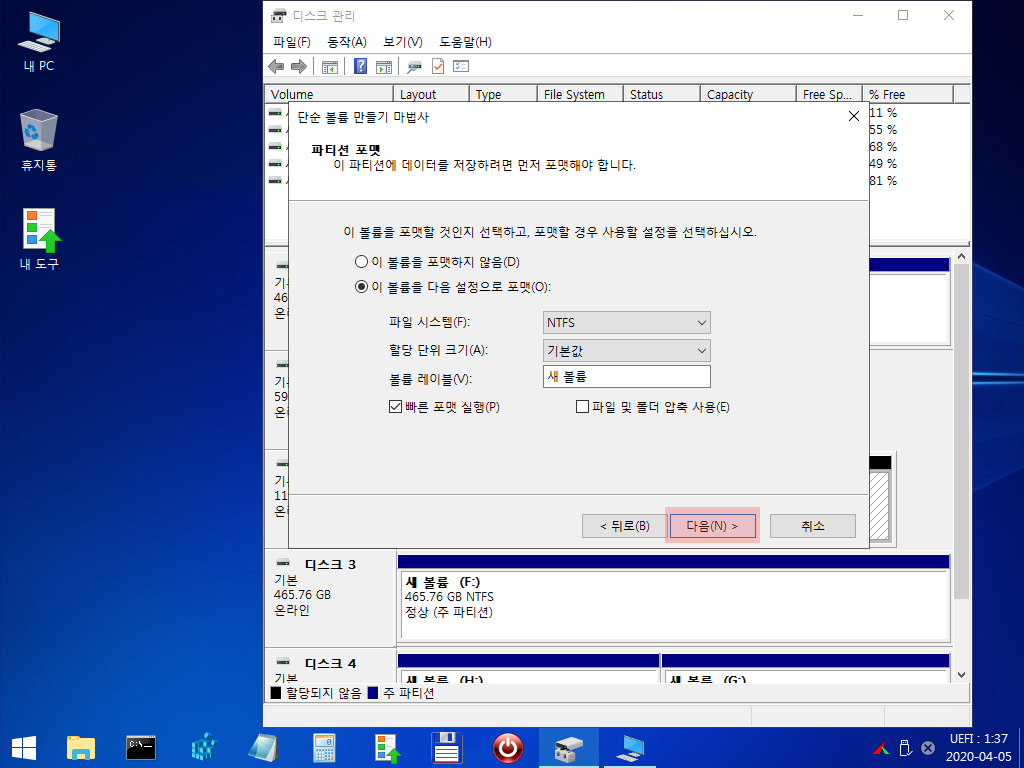
다음 WinNTsetup실행을 합니다.
아래 그림의 번호순으로 작업을 할것입니다.
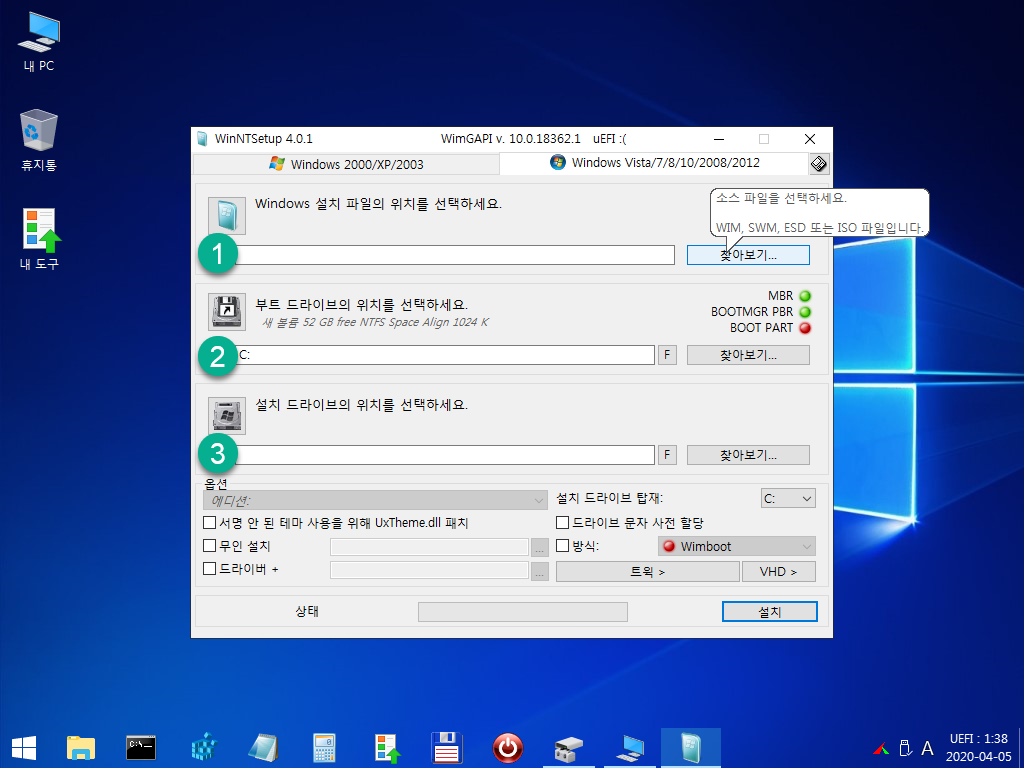
처음에 윈도우 원본이 있는곳을 찾아서 지정합니다. iso파일이 있는곳입니다.
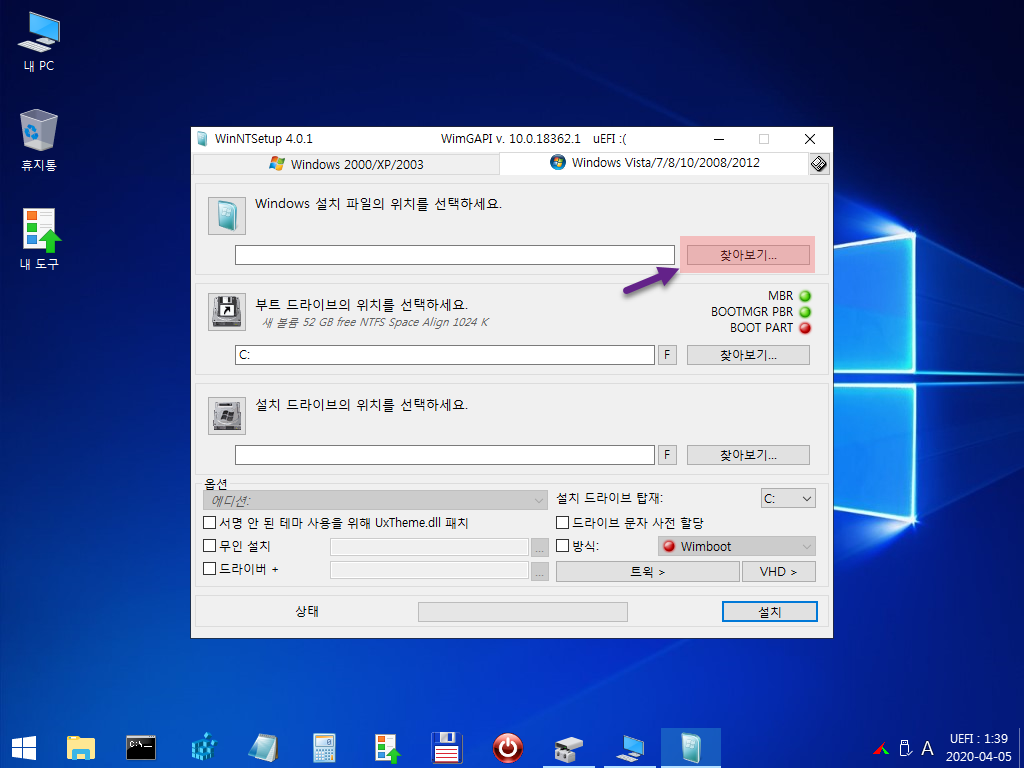
윈도우 파일 지정 저는 8.1설치 할것이 이파일 지정합니다.
ISO파일 입니다.
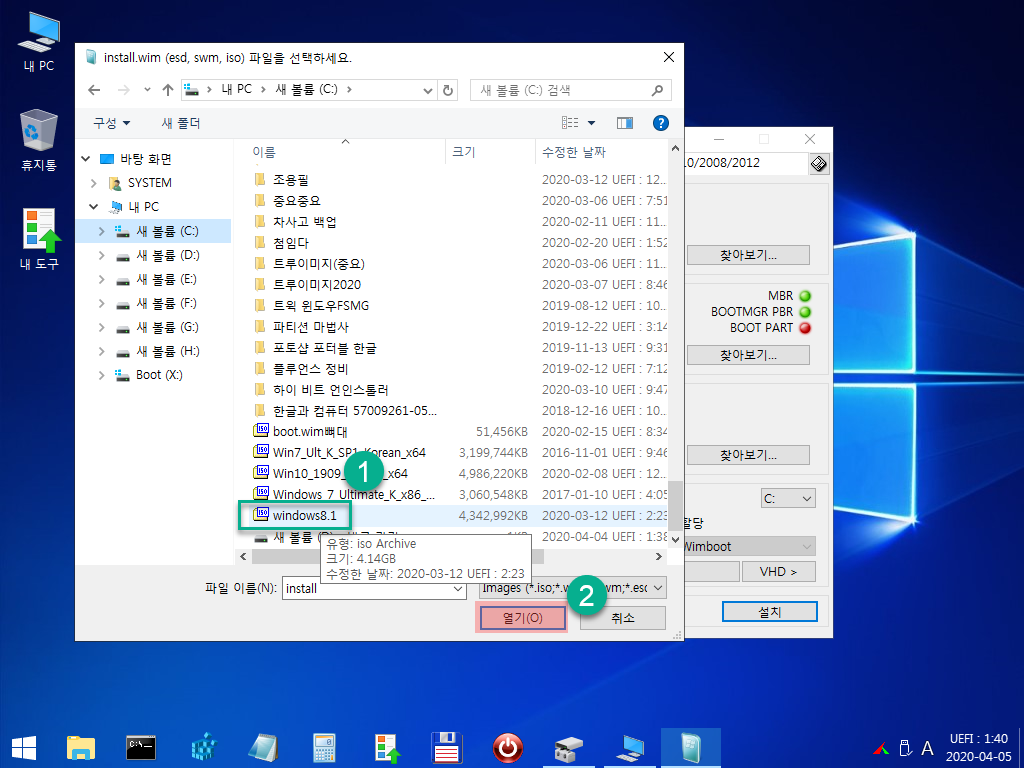
다음은 부트 드라이버를 지정해야 합니다.
우측 상단의 아이콘을 눌러서 bootice 실행을 합니다.
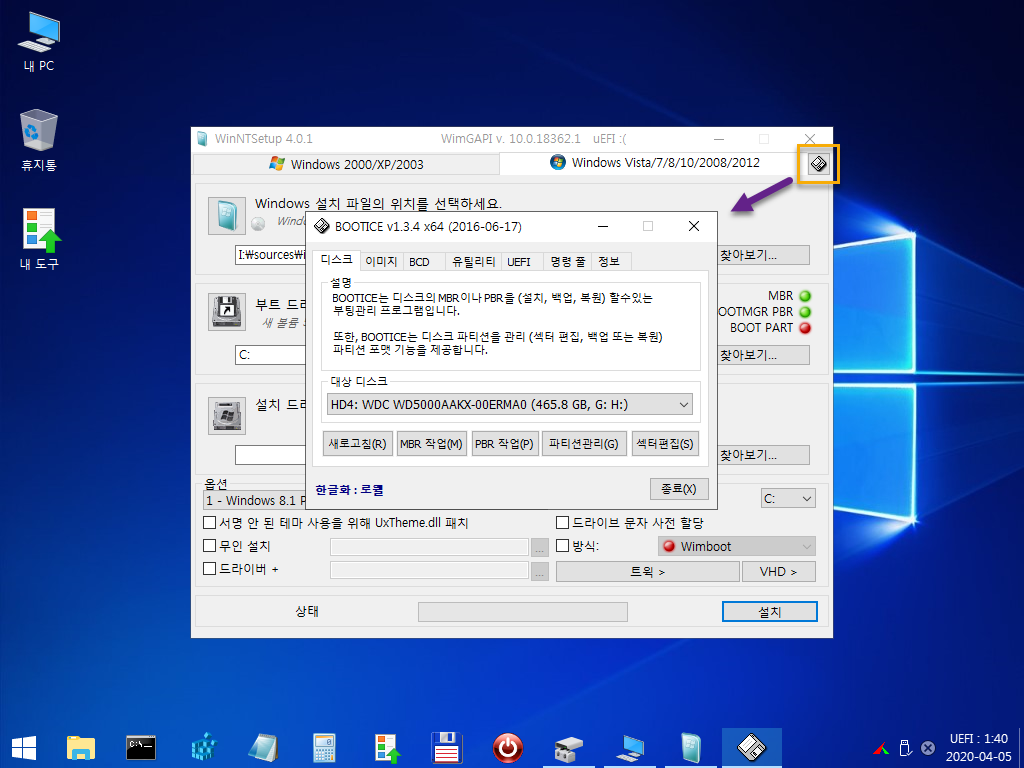
mbr작업을 합니다.
번호순으로 진행하면 됩니다.
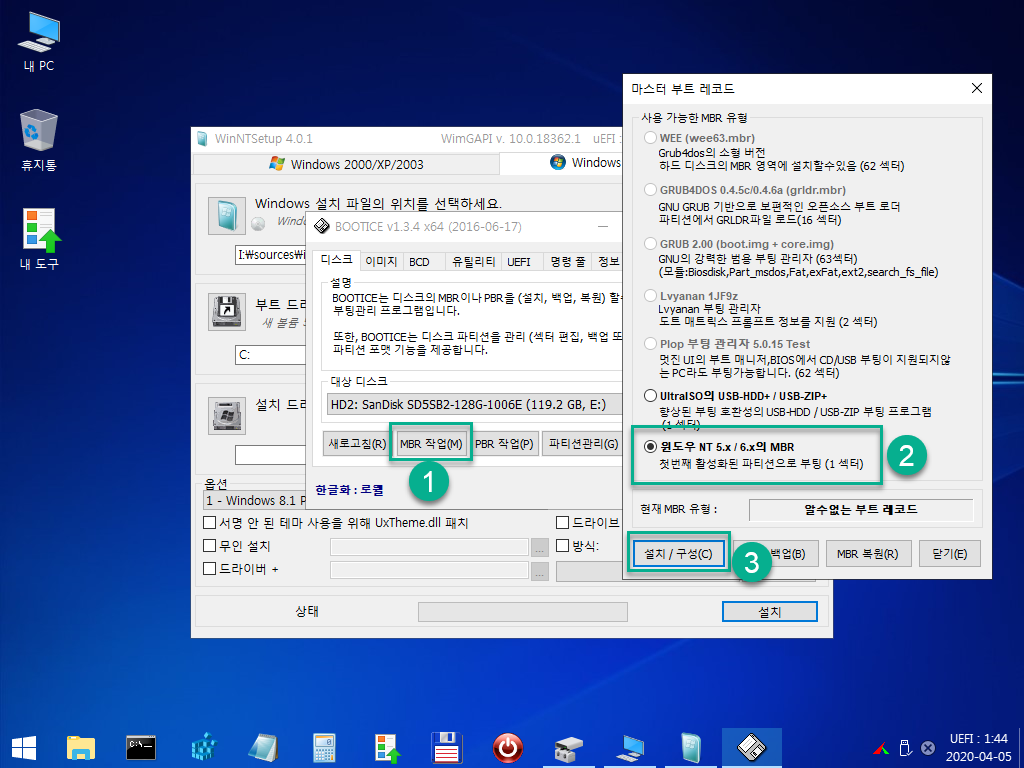
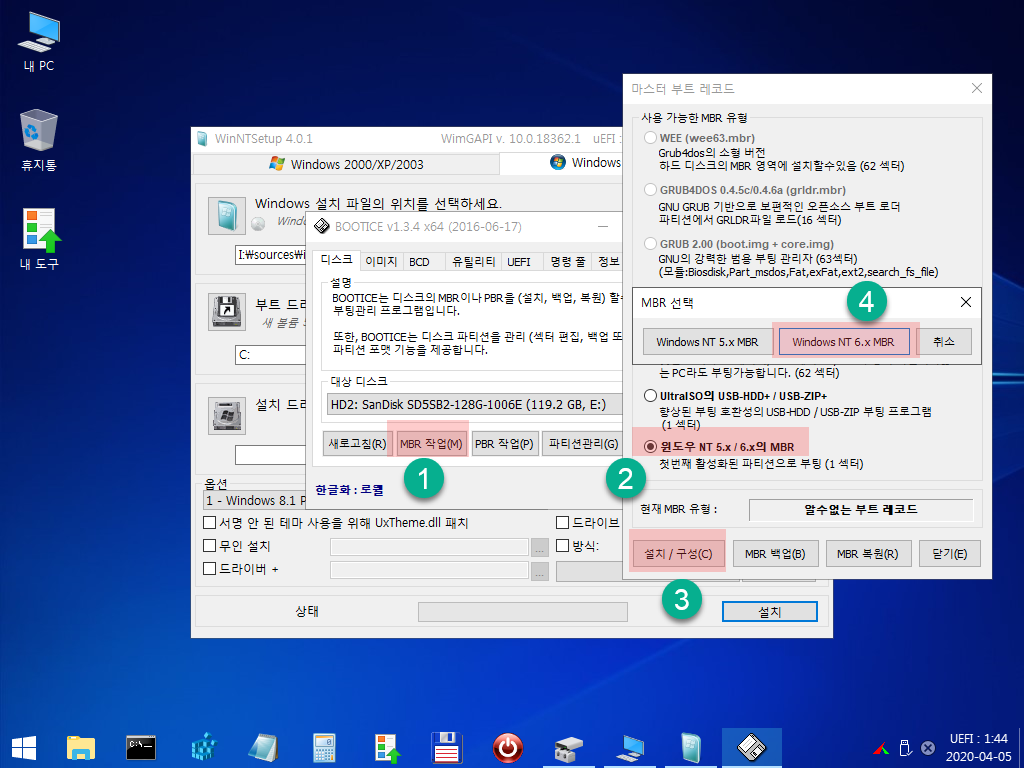
다음은 pbr작업입니다.
역시 번호순으로 진행합니다.
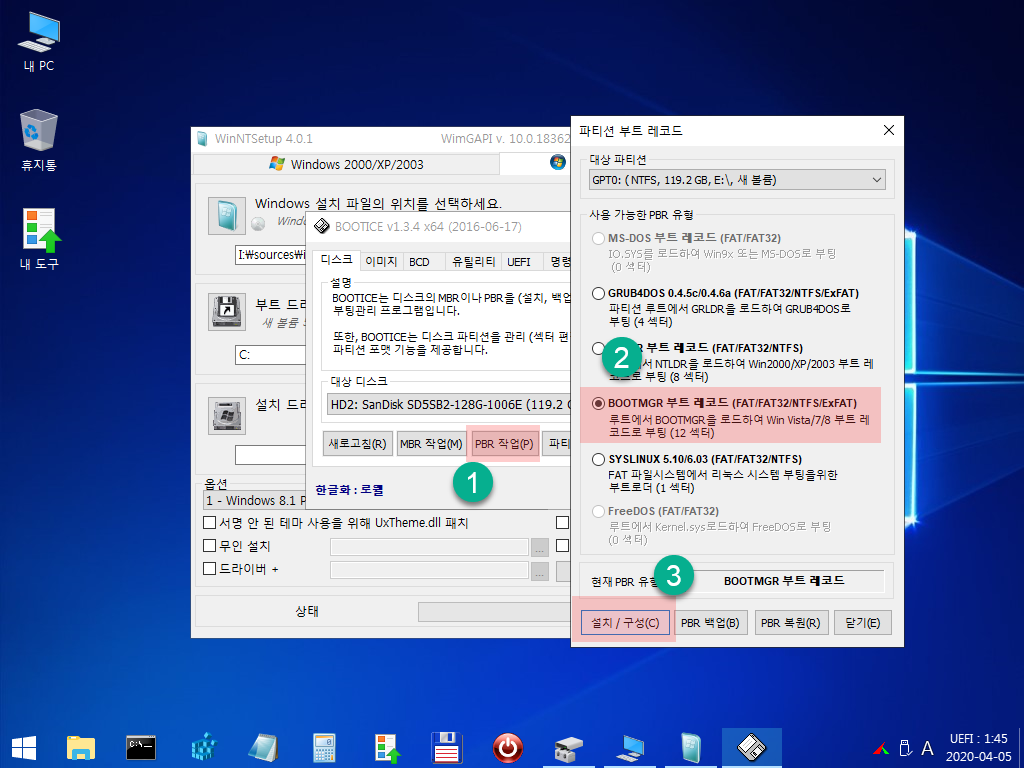
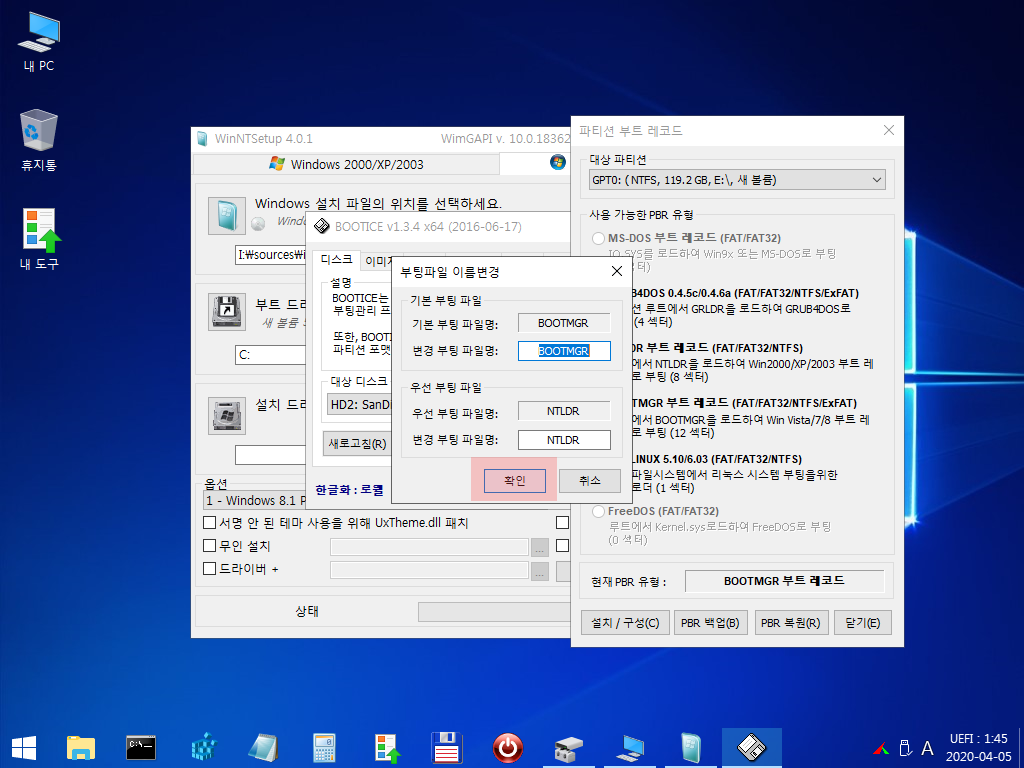
파티션을 나누어 줍니다.
번호대로 진행해서 재파티션 합니다.
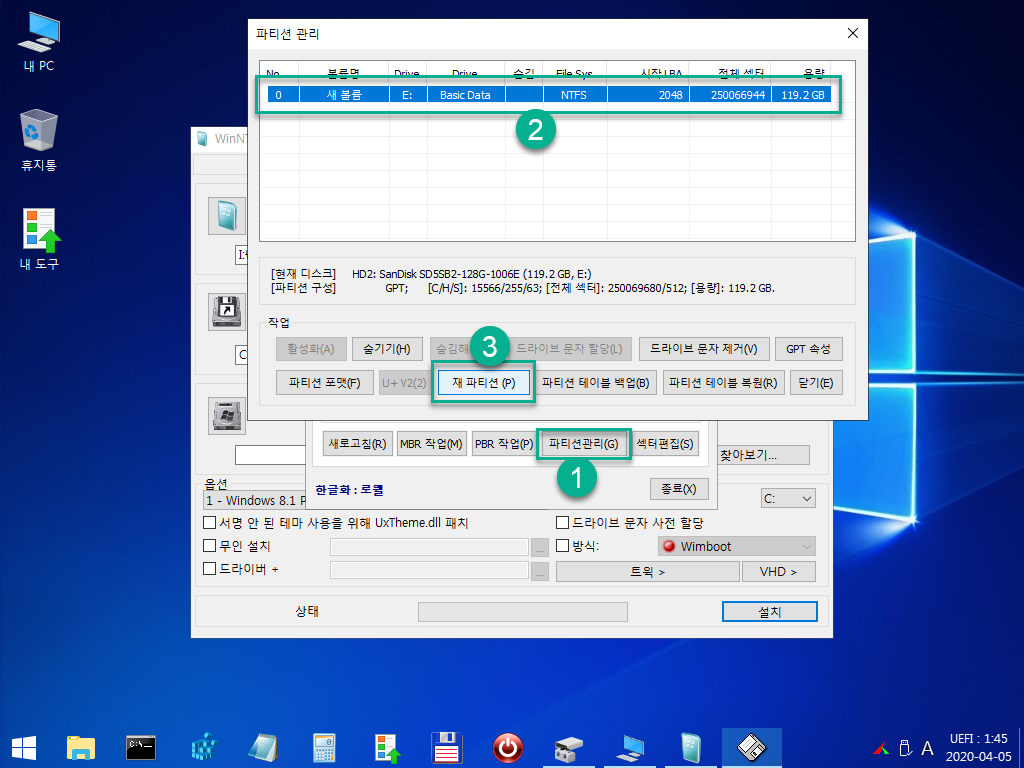
하나로 만들어도 자동으로 부트 드라이버가 생기니 그림대로 진행을 합니다.
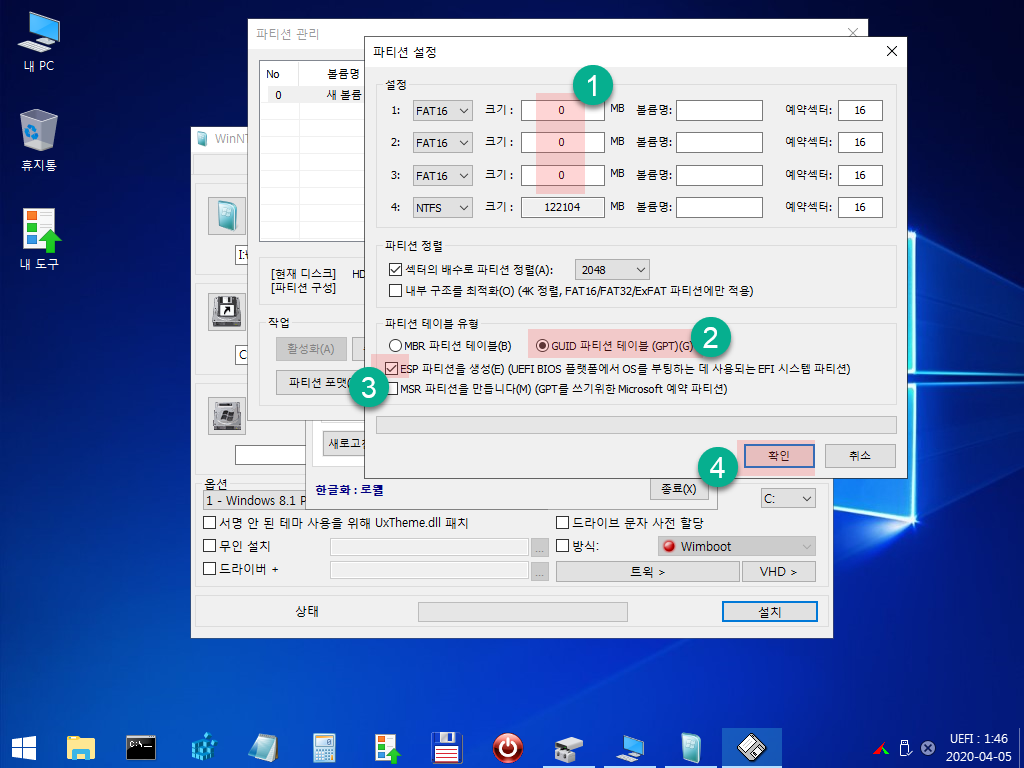
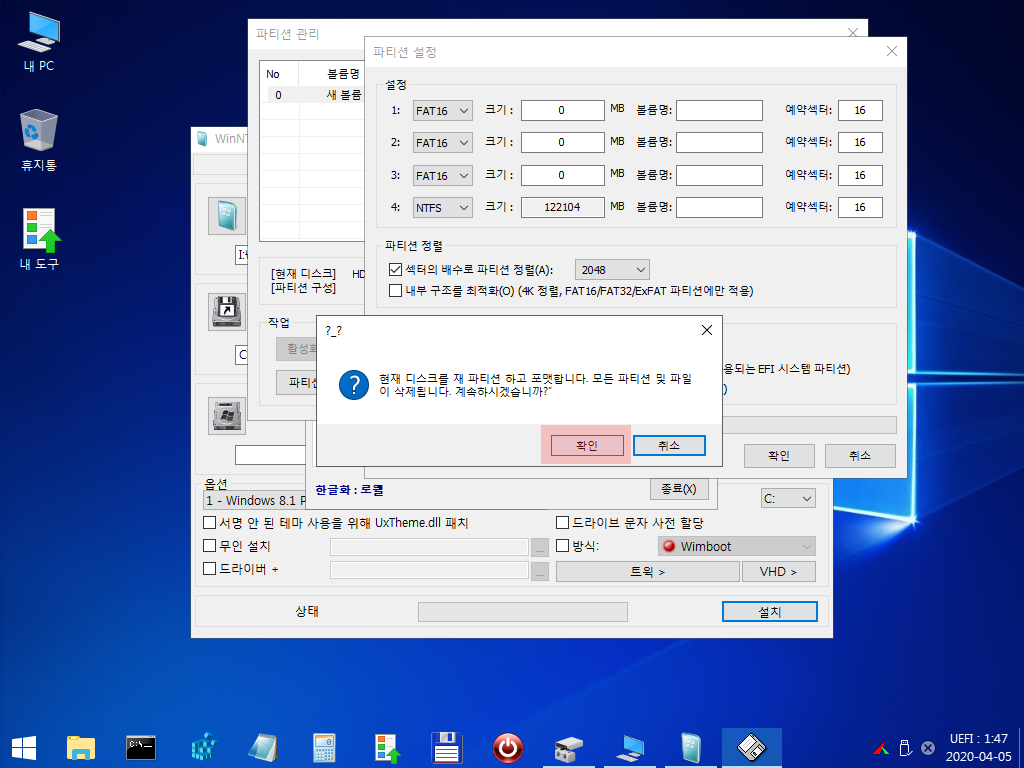
아래 그림에서 잘보시고 기억을 하세요.
드라이버 문자 할당을 안하면 부트드라이버 지정할때 제대로 안되서 진행이 안됩니다.
이부분에서 헷갈려서 고생했던일이 있습니다.
꼭 드라이버 문자 할당을 해야 합니다.
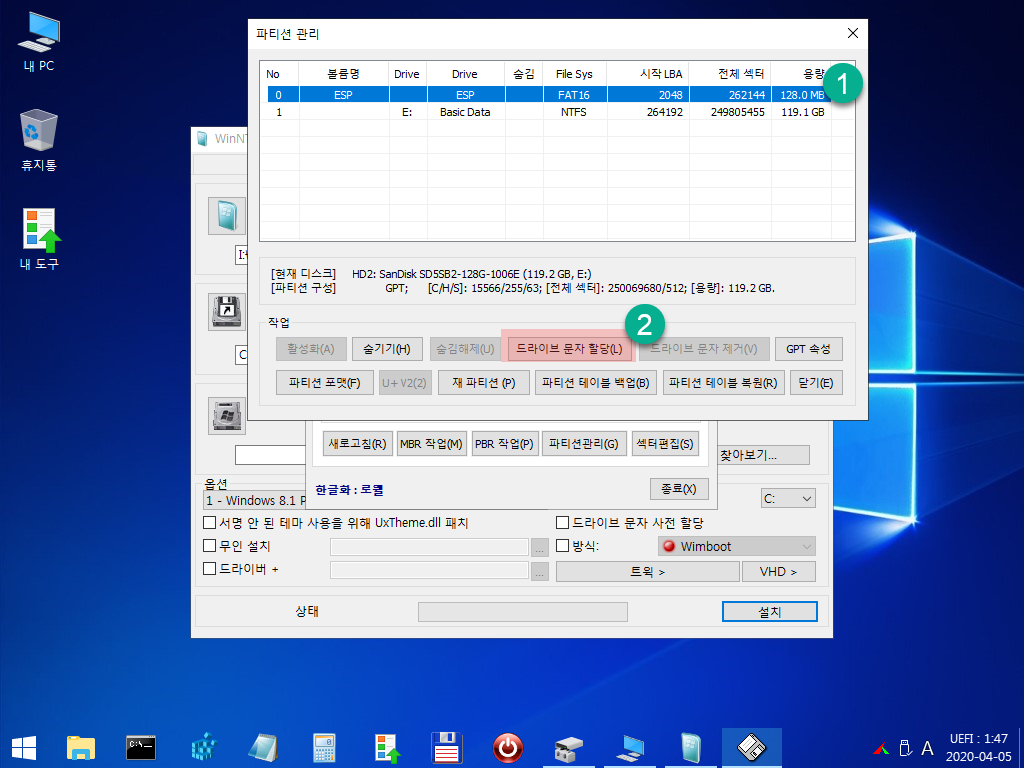
자동으로 빈곳이 잡혔네요.
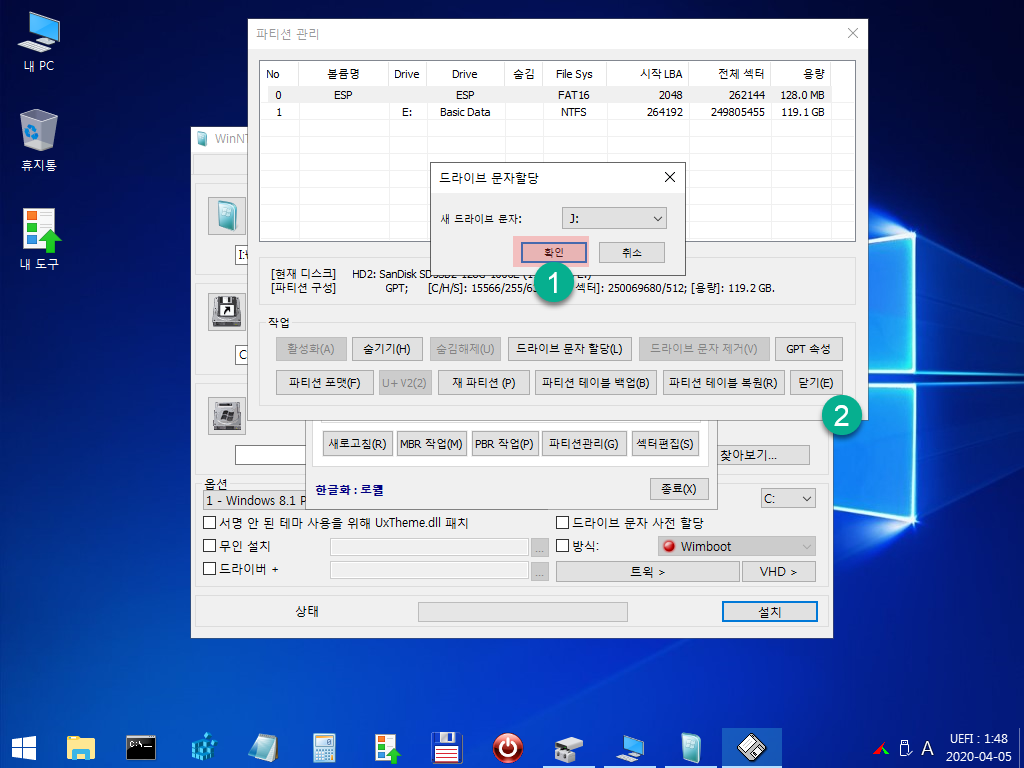
bootice종료 하고

찾아보기를 눌러서 이전 단계에서 만들어둔 그 부트 드라이버 이름(J)을 찾습니다.
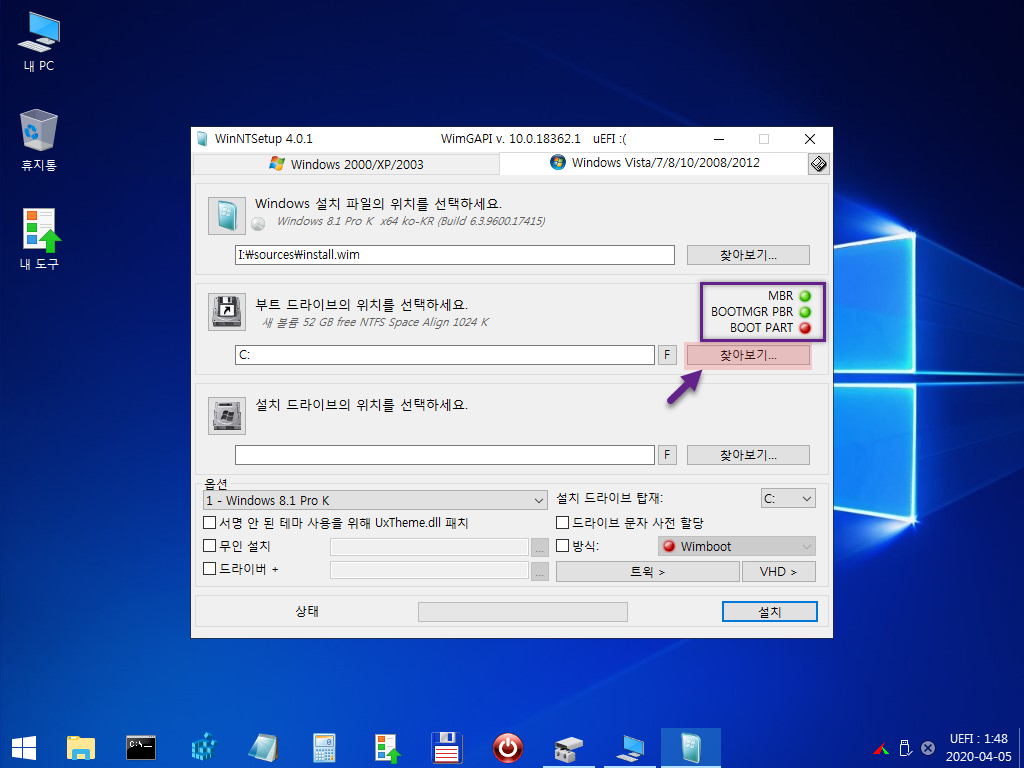
j 로 지정을 했으니 폴더 선택하고
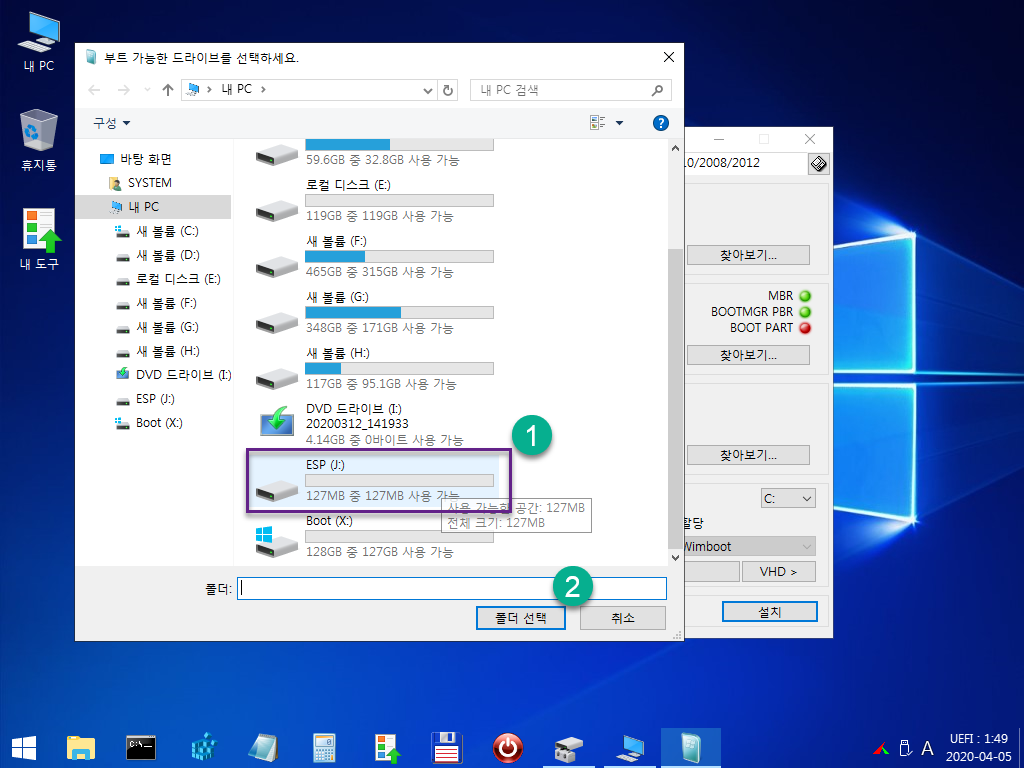
이제 세군데 모두 초록색으로 되었습니다. 정상적으로 잘 되었네요.
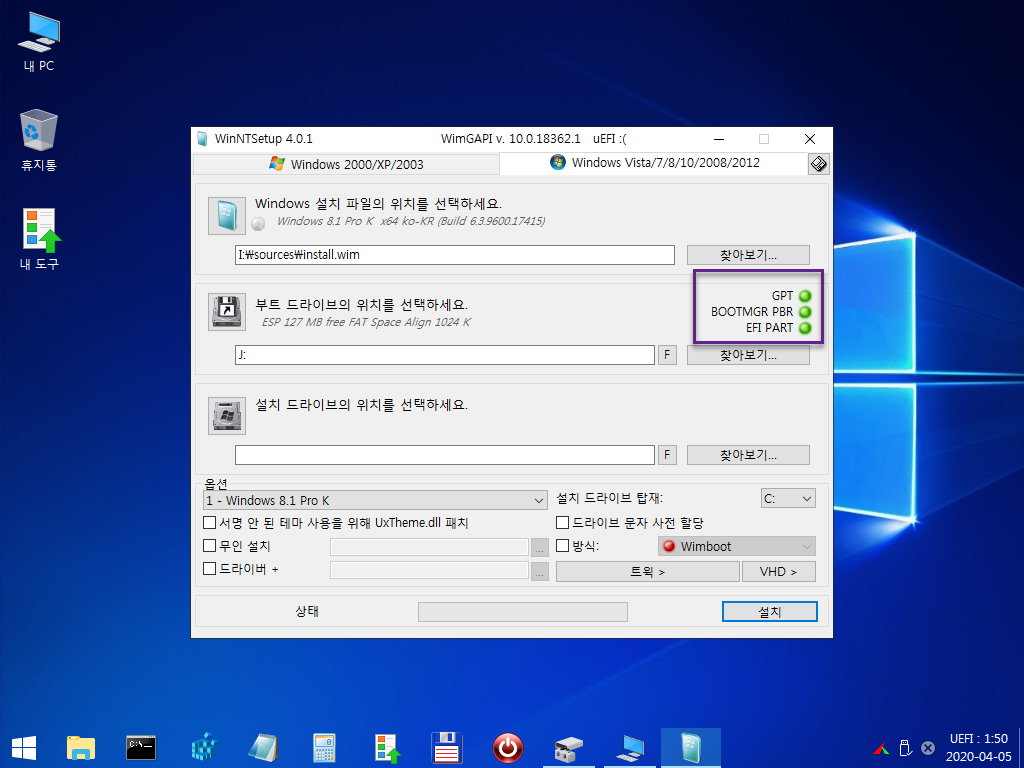
다음은 윈도우가 설치될 드라이버를 지정합니다.
E 에 설치할것이니 찾아서 지정합니다.
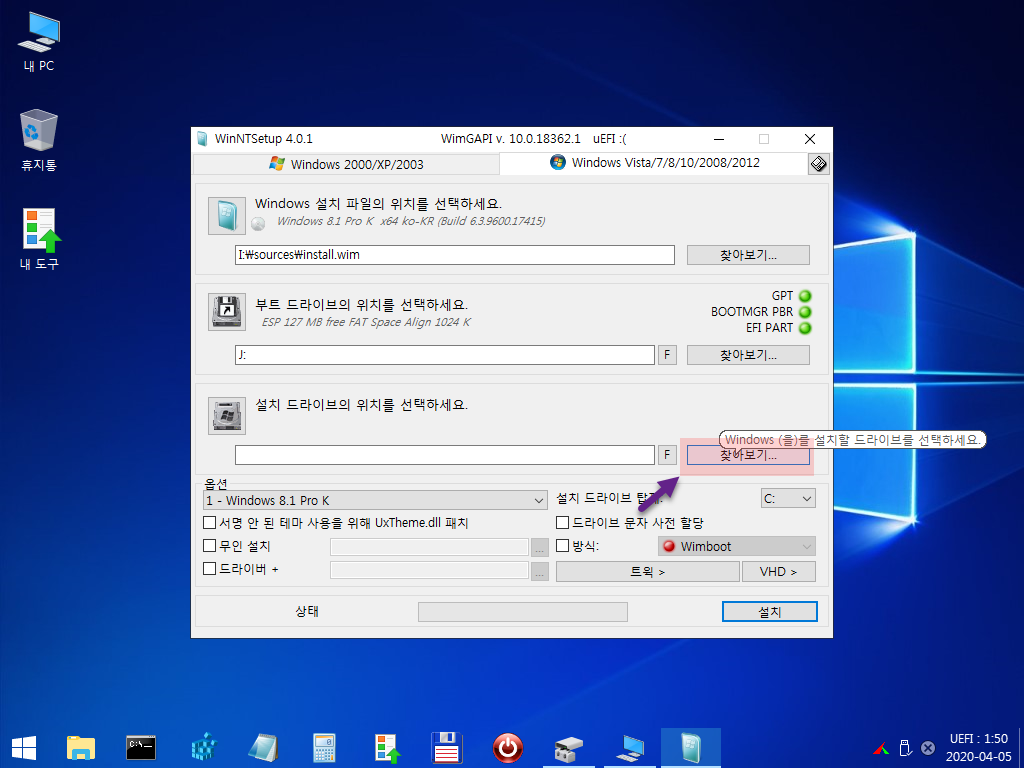
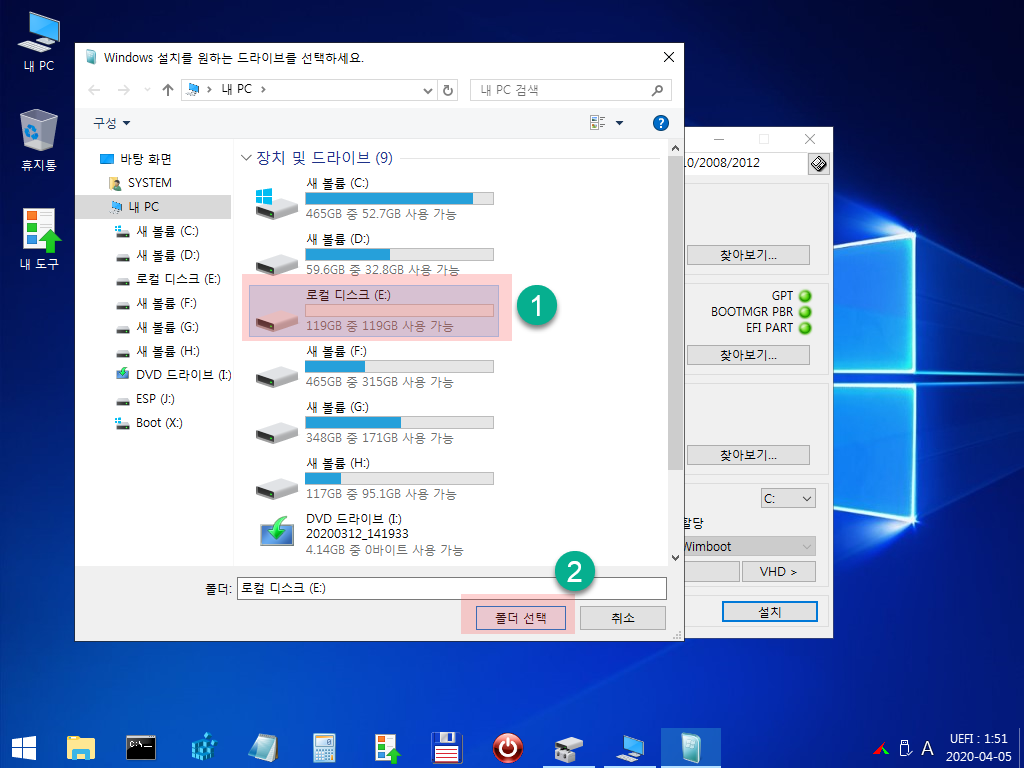
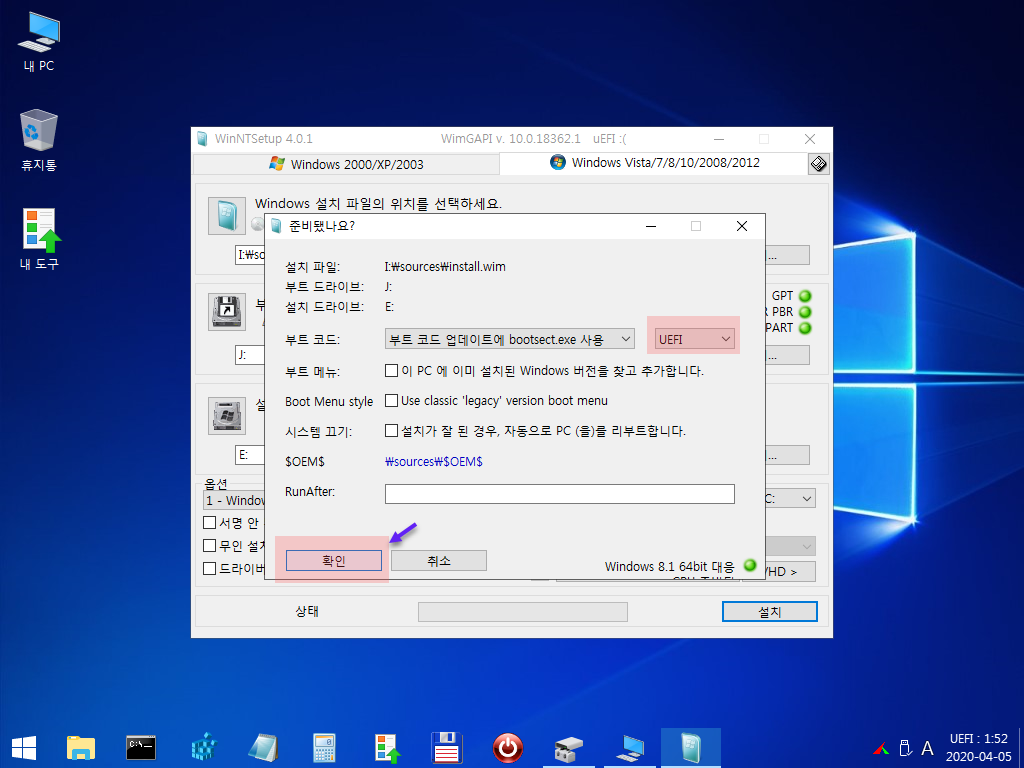
설치(복사)진행중입니다.
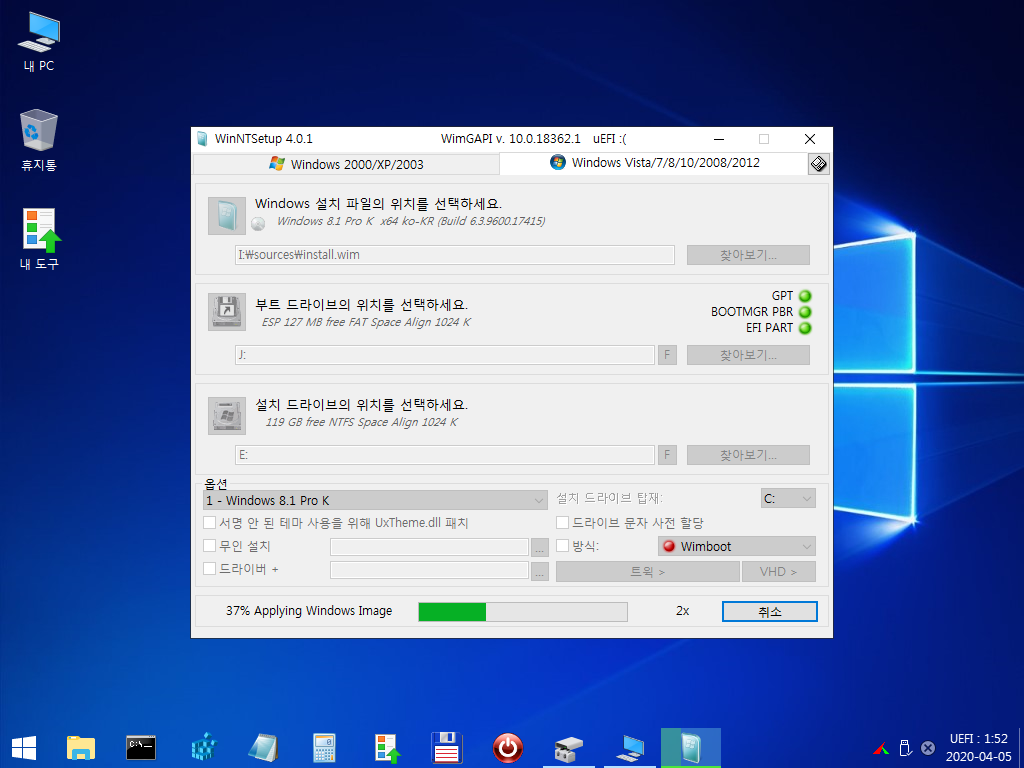
복사가 끝나고 재부팅 합니다.
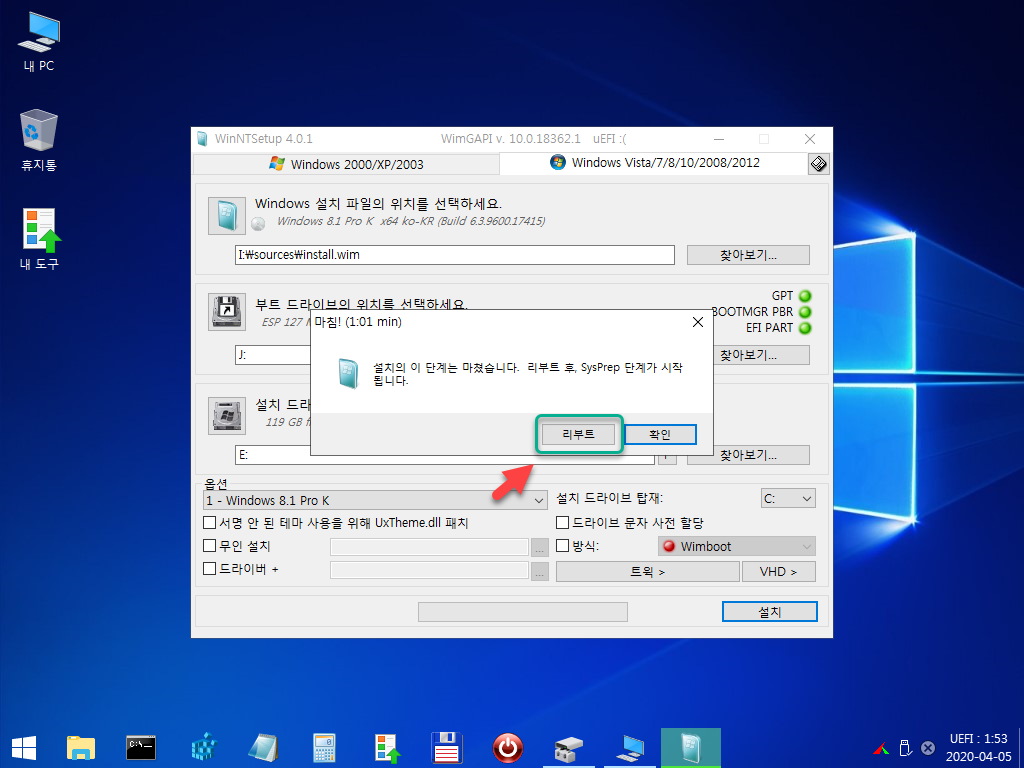
재부팅 하면 나머지 작업이 진행됩니다.
나오는대로 진행 하시면 됩니다.
더쉬운 방법도 있겠지만 저는 이방법이 편해서 이렇게 하고 있습니다.
^^
감사합니다.
댓글 [18]
-
ehdwk 2020.04.05 17:50
-
*자유인* 2020.04.05 17:52
수고 많으셨습니다. ^.^
EFI 파티션 생성하는게 헛갈렸는데 이해가 됐네요.
-
cungice 2020.04.05 18:01
감사합니다. 수고 많으셨습니다.
-
REFS 2020.04.05 18:48
수고하셨습니다
감사합니다..
-
프니엘 2020.04.05 19:08
UEFI 설치방법 잘 보았습니다.^^ 레거시가 편해서 레거시로만 했었는데 함 해봐야 겠네요.
수고하셨습니다.
-
짱ㅇr치II 2020.04.05 20:20 옛날 고물 컴에서도 uefi 방식으로 하는게 좋은가요
-
프루나 2020.04.06 18:00
바이오스 설정에서 UEFI 지원 확인이 되면 하셔도 되죠.
-
한돼지 2020.04.05 21:25
수고하셨습니다
-
dansan 2020.04.05 21:31
감사합니다. 수고 많으셨습니다.^^
-
기억의저편 2020.04.05 22:45
고생하셧습니다
-
카니발 2020.04.06 23:08
다시한번 공부하는 계기가 되었습니다. 감사합니다. 수고하셨고요. 건강하세요.
-
knk3 2020.04.07 20:11 한참 공부했습니다. 감사합니다.
-
오월동추 2020.04.08 15:22
초보자에겐 좋은 강의입니다.
"관리자 권한으로 명령프롬프트(DOS)실행 합니다.
명령어대로 진행하고 GPT파티션으로 만들어 줍니다"라고 하셨는데
DOS는 잘 몰라서 그런는데요
PE에서 파티션툴(Partition Wizard,Partition Assistant..)로
GPT파티션을 만들어도 괞찮을까요?
-
씻으면이정재 2020.04.17 16:00
와!!!! ㅜ_ㅜ 감사합니다. 님의 글 덕분에 고민되던 부분이 해결됐습니다.
이 글 써주셔서 정말 감사합니다!!!! ^^
-
AsuraHan 2020.04.18 09:19
初步에게 珠玉같은 상세 설명, 정말 고맙습니다.
앞으로도 많은 지도바랍니다. <초보자 中 1명>~~
****수고하셨고요. 건강하세요!!! ~^^*
-
이어도 2020.04.21 10:05
안녕하세요~
MBR,PBR 대상 디스크가 윈도우설치하는 디스크 아닌가요?
스샷은 USB로 되어 있네요....
-
하늘은높고구름은뭉개구름 2020.04.22 16:57
Sandisk 128G는 USB가 아니고 SD입니다.
드라이버명 E 입니다. -
HiCLASS 2020.05.11 12:17
좋은 정보 친절한 설명 감사합니다.
| 번호 | 제목 | 글쓴이 | 조회 | 추천 | 등록일 |
|---|---|---|---|---|---|
| [공지] | 강좌 작성간 참고해주세요 | gooddew | - | - | - |
| 4401 | 소프트웨어| 드라이버 백업&자동 설치 - WinNTSetup [17] | 무월 | 1663 | 31 | 03-03 |
| 4400 | 윈 도 우| 없이는 살 수 없는 Windows 바로 가기 키 11개 [5] | VᴇɴᴜꜱGɪ | 2965 | 31 | 07-18 |
| 4399 | 윈 도 우| sources 폴더 교체시 드라이버 로드 오류 참고 [14] | 무월 | 1372 | 31 | 12-02 |
| 4398 | 윈 도 우| [실사] Windows 10/11 업데이트 통합본 ISO 만들기 [16] | 무월 | 3158 | 31 | 11-12 |
| 4397 | 소프트웨어| 윈포 쪽지 전달 반자동화 AHK 매크로(배포중지) [39] | 지후빠 | 1696 | 31 | 08-23 |
| 4396 | 윈 도 우| (수정) WIM 우클릭 부팅 관련 메뉴 4번째 [21] | 지후빠 | 2792 | 31 | 04-24 |
| 4395 | 윈 도 우| Windows OEM Key & TPM 2.0 [17] | kernel | 5765 | 31 | 08-21 |
| 4394 | 윈 도 우| PE 업데이트 스크립트 V1.30 [12] | 히이이잌 | 2577 | 31 | 12-20 |
| 4393 | 윈 도 우| 나만의 복구 솔루션 만들기 -1부- (UEFI) [36] | gooddew | 7879 | 31 | 06-06 |
| 4392 | 소프트웨어| ESD 다중 이미지 단일 WIM 이미지 추출 방법! [12] | 무월 | 1087 | 30 | 08-09 |
| 4391 | 윈 도 우| [실사] 만능WIM 응답파일(Unattend.xml) 교체 [33] | 무월 | 2886 | 30 | 08-21 |
| 4390 | 윈 도 우| 리소스 잡아먹는 Edge 설정 한방에 하기 [39] |
|
7753 | 30 | 09-06 |
| 4389 | 소프트웨어| Rufus를 사용하여 Windows 11 부팅 가능한 USB를 만드는 방법 [24] | VᴇɴᴜꜱGɪ | 4159 | 30 | 08-16 |
| 4388 | 윈 도 우| IP 주소 변경 배치(DSN/WINS) [20] | 무월 | 3593 | 30 | 12-28 |
| 4387 | 윈 도 우| 디펜더 켜기/끄기 (요청) [19] | 슈머슈마 | 7540 | 30 | 12-28 |
| 4386 | 소프트웨어| 구글드라이브 다운로드 배치파일과 오토핫키 완성 [23] | 지후빠 | 2140 | 30 | 08-29 |
| 4385 | 윈 도 우| 북마크 백업 복구 배치파일 [17] | 센돔타오르 | 2264 | 30 | 08-03 |
| » | 윈 도 우| Win PE에서 윈도우 UEFI설치를 합니다. [18] | 하늘은높고 | 5126 | 30 | 04-05 |
| 4383 | 소프트웨어| PE 유틸 업데이트 하기 - RSImageX 사용 [17] | suk | 6548 | 30 | 10-20 |
| 4382 | 윈 도 우| Windows 10 새로운 시작 메뉴 정리와 reg 테스트 [14] | suk | 5183 | 30 | 08-07 |

잘 감상했습니다.